SWELLはシンプルかつ優れたデザインで、おすすめのワードプレステーマです!
購入や会員サイト登録、インストールもこの記事の画像や解説をみつつ簡単にできますので
この記事を見ながら、SWELLをダウンロード・インストールし、ブログライフを初めてもらえたらと思います!
まだサーバーの契約などがまだの方はこちらの記事も参考になるかと思います

SWELL購入
まずSWELL公式サイトにアクセスしてください
SWELL – シンプル美と機能性両立を両立させた、圧巻のWordPressテーマ「DOWNLOAD」もしくは、右上の「購入する」をクリックしましょう!
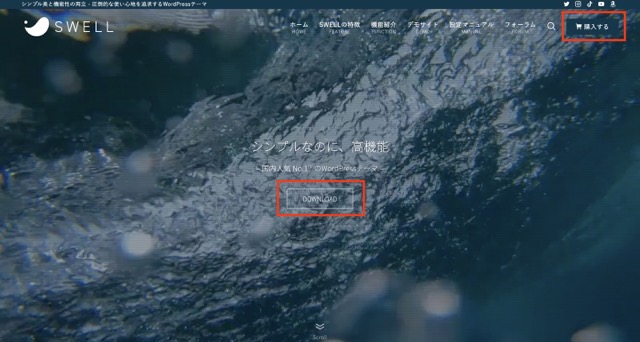
ダウンロードページに遷移するので内容や利用規約を確認しましょう!
支払いはクレジットで買い切りタイプ・複数サイトで使用できるのが嬉しいですね!
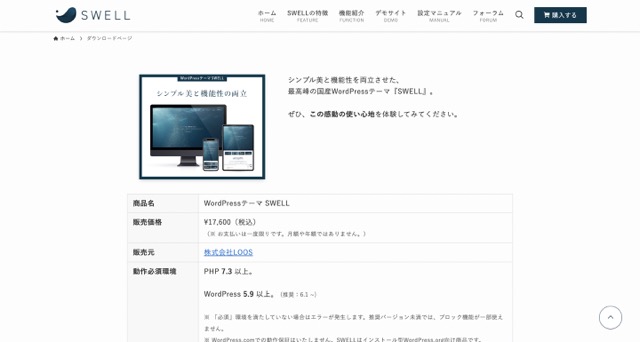
内容が大丈夫でした「利用規約に同意します」にチェックを入れ、「SWELLを購入する」をクリック
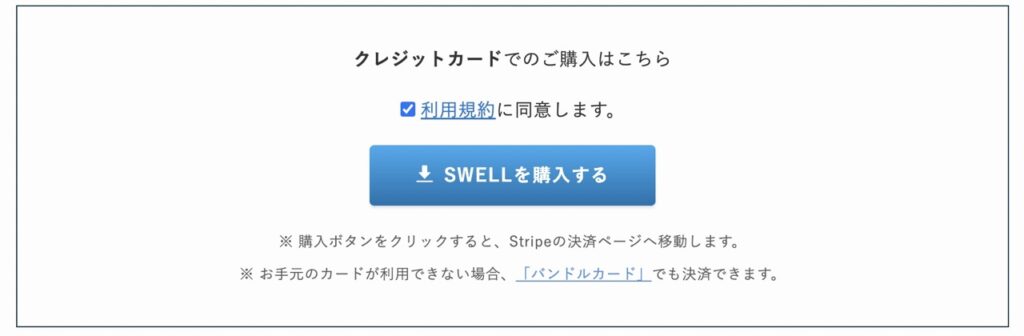
支払い画面にて
必要な項目
- メールアドレス
- カード情報
- 所有者名
を入力して支払うをクリック
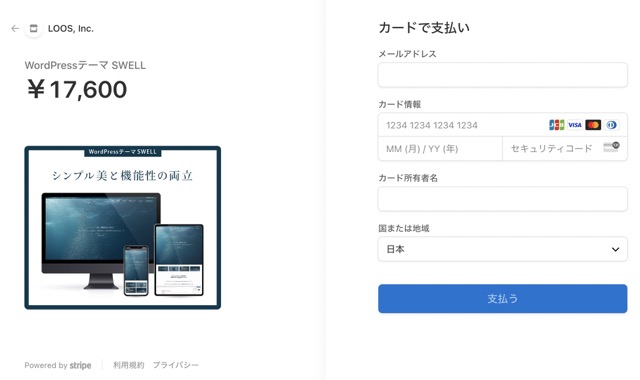
これで購入は完了です!
SWELLのユーザー登録
SWELLの購入が完了したら会員サイト「SWELLERS’」に登録しましょう!
SWELL最新版のテーマや子テーマがダウンロードできるので、まず登録をしていきましょう!
テーマのダウンロードだけではなく、会員サイト「SWELLERS’」に登録すると
- フォーラムでSWELLに関する質問や相談、不具合報告ができる
- SWELL最新版のテーマや子テーマがダウンロードできる
- メールアドレスでユーザー認証ができる
- クローズドなSWELLアフィリエイトへの申込ができる
逆に言うとSWELLをせっかく購入しても会員サイトの登録をしないと全然使えません
ユーザー登録の方法
SWELL購入すると自動送信メールに、新規会員登録ページのリンクがあります。メールが届かない方は、迷惑メールなどのフォルダなどに振り分けられていないか確認してください
リンクをクリックすると新規会員登録ページに遷移します
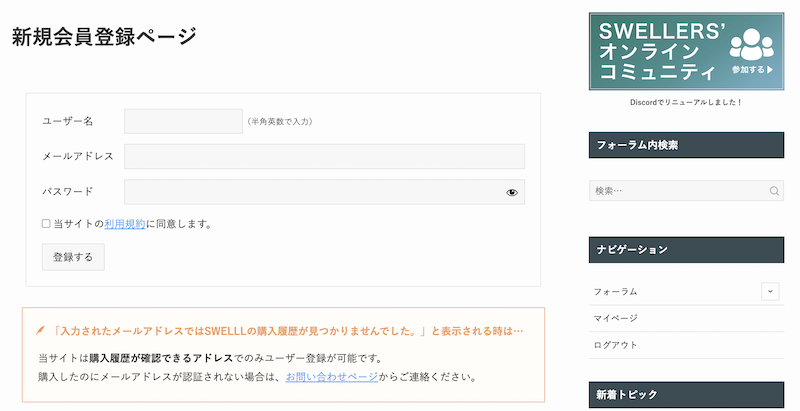
ユーザー名とメールアドレスを入力したら、パスワードを入力し、利用規約に同意して会員登録します。
SWELL購入履歴が確認できるアドレスでのみユーザー登録可能とのことなので注意してください
マイページにアクセスできたら会員登録は完了となり、メールでも知らせてくれます
SWELLダウンロード
続いてSWELLのダウンロード方法を見ていきたいと思います!
マイページにログインし、少し下にスクロールするとSWELL製品ダウンロードがあるのでここからダウンロードします
SWELL本体最新版(親テーマ)と子テーマの2つをダウンロードしましょう
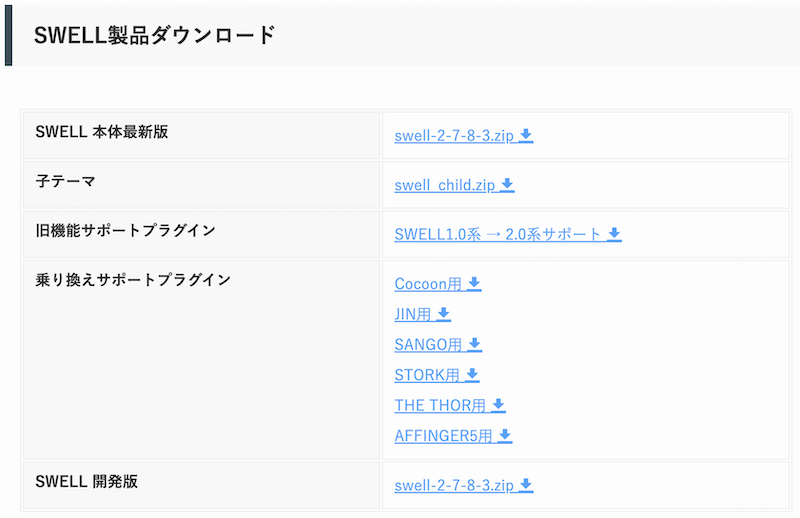
 たかし
たかし初めての方は親テーマ・子テーマ?と思うかもしれませんがダウンロードすれば大丈夫です!
クリックするとダウンロード開始されるので両方ともダウンロードしましょう!
zipファイルのままワードプレスにアップロードするのでzipファイルを解凍する必要はありません
SWELLインストール
ダウンロードも完了したのでSWELLのインストールをしていきたいと思います
ここでは、親テーマと子テーマの両方をインストールし、子テーマのみ有効化する方法を見ていきたいと思います
親テーマだけのインストール・有効化でもブログ自体は作れるのですが、将来的にカスタマイズ(cssやphpファイルに自分でコードを記述して編集)する可能性もあることを考え、子テーマを有効化にする方法をお伝えします!一回インストール・有効化すれば大丈夫なのでパッと終わらせましょう!
親テーマ・子テーマについて(別に知らなくて良いという方は先に進んでください)
親テーマ
デザインや機能などブログの全てを構築するファイルを持っているテーマ本体
子テーマ
親テーマの構成を受け継いだカスタマイズ用のテーマファイルで、カスタマイズ(cssやphpファイルに自分でコードを記述して編集)する場合にはこちらを有効化にする
親テーマだけをインストール・有効化してもブログはしっかり動作します。ただ、親テーマは開発者側のテーマ変更の影響をもろに受けてしまうので、カスタマイズ(cssやphpファイルに自分でコードを記述して編集)したい場合には子テーマを有効化する必要があります。
初心者では、いきなりphpなどで書くことはないと思うので親テーマのみのインストール・有効化でも良いのですが将来的にコードをいじる可能性もあるのでとりあえず子テーマを有効化して良いのではないかと思います。
WordPressにログインし、ダッシュボードの「外観」をクリックします
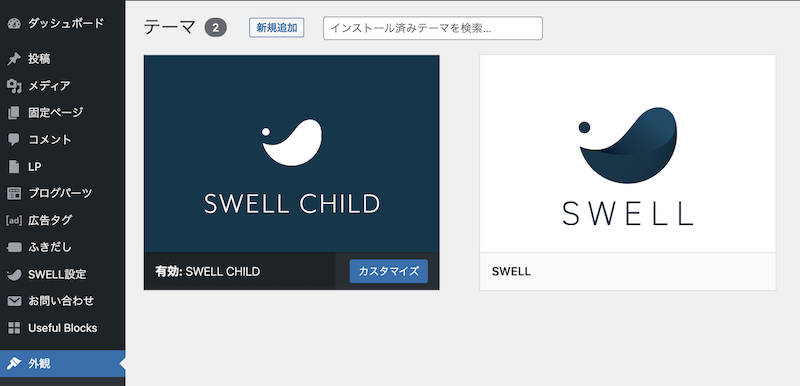
右上にある『新規追加』をクリックで先ほどダウンロードしたまずは親テーマのzipファイル(swell-x-x-x-x.zip)を選択します。親テーマはインストールのみなのでこれで大丈夫です!(子テーマではなく親テーマの有効化で良いという方は有効化を押して大丈夫です!)
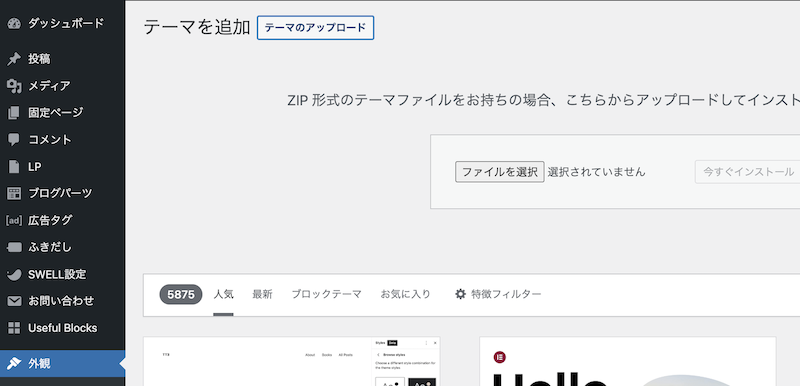
親テーマのインストールができたら子テーマのインストール・有効化をしていきたいと思います
先ほどと同じように、外観から『新規追加』をクリック『テーマのアップロード』をクリック『ファイルの選択』で子テーマ「swell child.zip」を選択し、インストール、有効化をクリックして完了です!
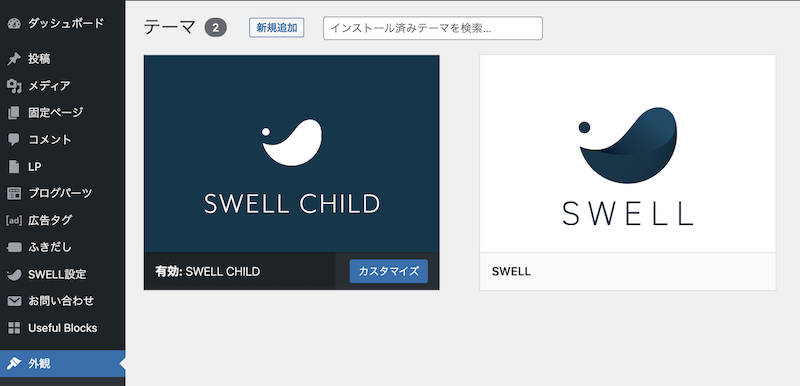
このように有効と表示されていれば大丈夫です!
SWELLのユーザー認証
有効化もされてこれで完了かと思いきや、あと一つ認証をしていく必要があります
これは、第三者にSWELLを安く売ったりする人がいるということで、認証システムが導入されています
メールアドレスでのユーザー認証はできますので、下記記事を参考にして認証を完了してください!

これでSWELLのブログライフを送ることができますね!
SWELLはシンプルかつ優れたデザインと操作性なのでブログを書くのに集中できる優秀なテーマだと思います
ぜひブログライフをお楽しみください!





